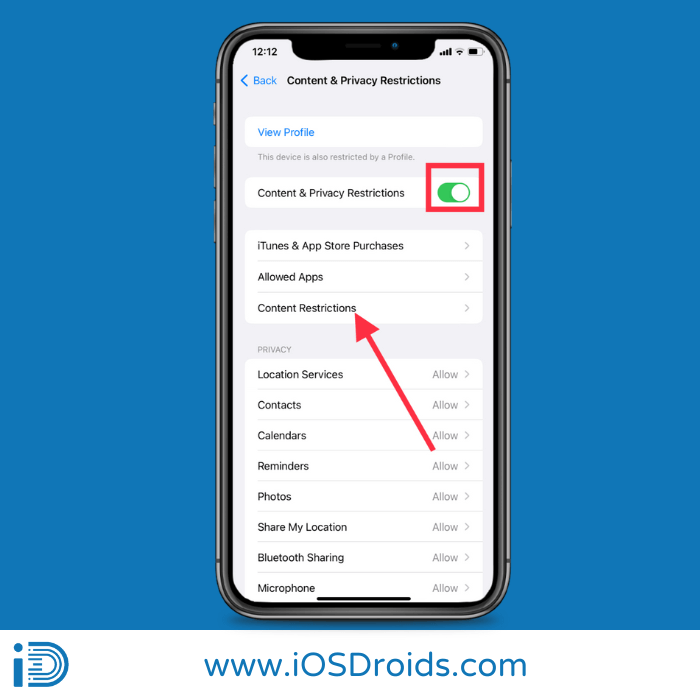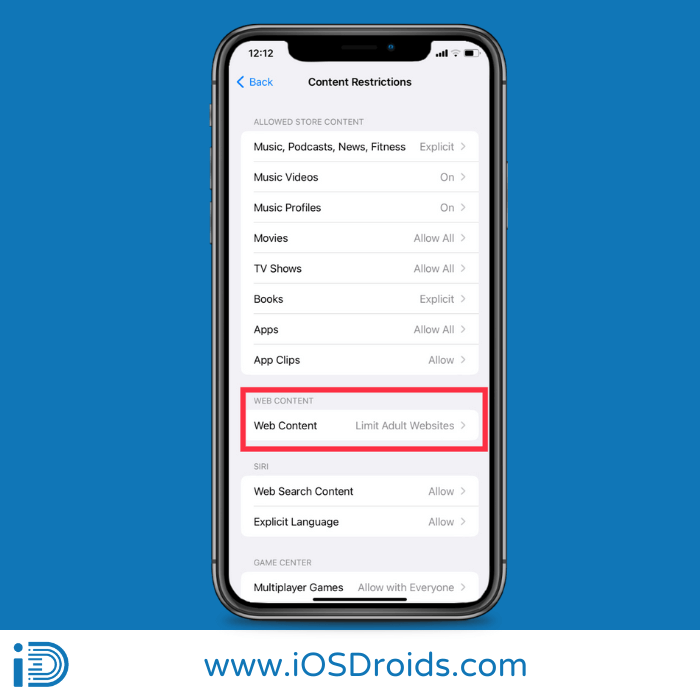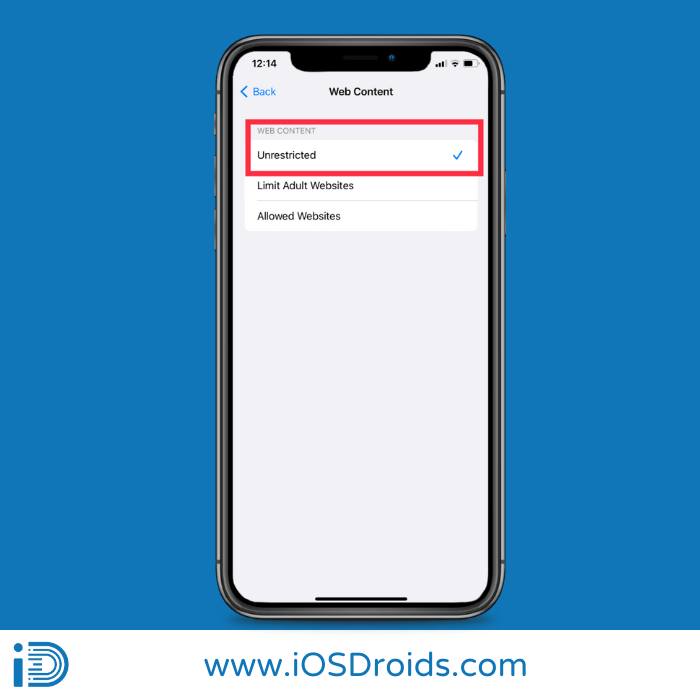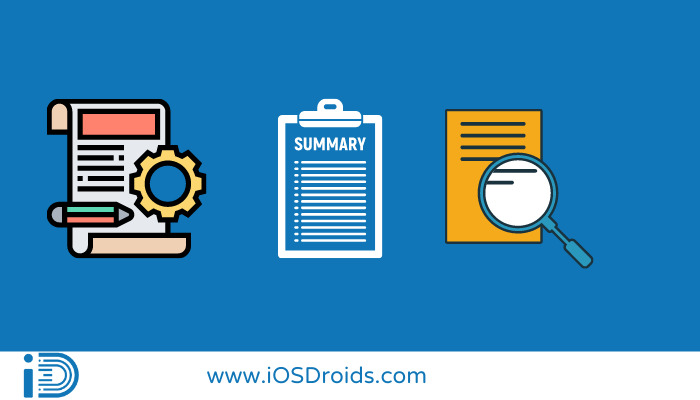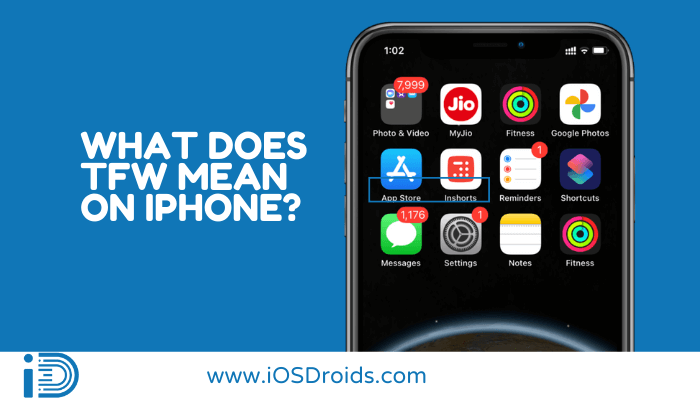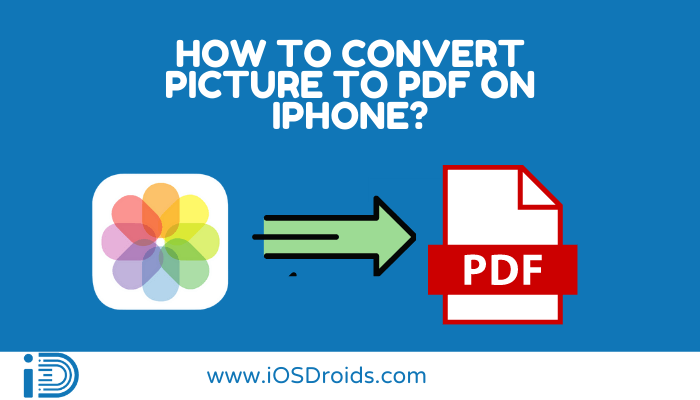iPhoneでセーフサーチをオフにする方法? (上位 3 つの方法)
ポルノ Web サイトを閲覧しようとしていますが、Safari が閲覧を拒否していますか? このような状況では、セーフサーチをオフに切り替えるとうまくいくはずです。
すべてを話し、実行し、テストした後でも、Google セーフサーチがコンテンツのすべての結果を視覚的に表示しないことにまだイライラしている場合は、私のアドバイスに留意して、すぐに接続してください。 したがって、これは、 iPhoneでセーフサーチをオフにする方法 簡単かつ効果的に、ボーナスのヒントやコツも紹介します。
「セーフサーチ」とはどういう意味ですか?
目次
その日の本題に移る前に、 iPhoneでセーフサーチをオフにする方法、セーフサーチという用語の単純かつ正確な意味を理解する必要があります。
おそらく、セーフサーチを無効にする便利な方法は、iPhone の設定アプリケーションを使用してセーフサーチをオフにすることです。 iPhone では、セーフ サーチ機能を使用して、コンテンツ検索を実行するときに表示される内容を制御できます。
これはデフォルトで有効になっており、特定のキーワードを使用して携帯電話上のアイテムを検索できるようになります。 セーフ サーチを無効にするには、次の操作を実行します。
- 最初のステップでは、iPhone の設定アプリを起動する必要があります。
- 次のステップでは、「全般」タブの「検索」ボタンの近くに表示されるセーフサーチ アイコンの横にあるスライダー バーを無効にするよう指示されます。
- ついに完成です!
iPhone でセーフサーチをオフにする方法 (3 つの方法があります)
さて、本題に入りますが、 iPhoneのSafariでセーフサーチをオフにする方法 最善の選択肢のうち XNUMX つを使用してください。
逆に、コンテンツの Google 検索に不本意ながら制限することに気が変わったかどうか、すべて知りたかったのです。 心配無用! Google iPhone では、セーフサーチは常に無効になっています。 セーフサーチを無効にするために使用する手法を以下に示します。
方法 1: iPhone の設定でセーフサーチを無効にします。
iPhone の設定を通じて、セーフサーチ機能を無効にすることができます。 Safari は iPhone をサポートしているため、iPhone 設定を使用して Safari 設定にアクセスできます。 以下の手順を使用して、iPhone でセーフサーチを無効にすることができます。
- 最初のステップでは、「設定」を開きます。
- iPhoneの設定でスクリーンタイムを選択します。
- その後、「コンテンツとプライバシーの制限」を選択します。
- 次のステップで、[コンテンツ制限] をクリックします。
- ここで、「Web コンテンツ」を選択します。
- 最後に、選択肢は XNUMX つあります。 「無制限のアクセス」がチェックされていることを確認してください。
方法 2: Google Chrome でセーフサーチを無効化します。
Google Chrome Safari とは異なり、ブラウザに直接組み込まれたセーフサーチ設定が含まれています。 このアプローチでは必要な段階がそれほど複雑ではないため、前に説明したアプローチよりもはるかに単純です。 検索フィルター オプションを確認するには、Google 設定に移動するだけです。
- まず、Chrome Web ブラウザをすばやく開き、画面の最上部に表示されるプロフィール アイコンをクリックするように指示されます。
- 次のステップでは、画面に表示される設定アイコンを簡単に確認できるページが自動的に表示されます。
- 次に、「露骨な結果を非表示にする」オプションが表示されたらそれをタップします。
- 次に、[明示的な結果の非表示] を無効に切り替える必要があります。
- 最後に、セーフサーチは今後オフになります。
方法 3: Microsoft の Bing 検索。
On Microsoft Bing 検索、セーフサーチ機能を無効にすることもできます。 ただし、セーフサーチの機能を無効にするための前述の手順をすぐに確認してください。
- 最初のステップでは、デバイス上で Bing 検索エンジン ブラウザをすぐに起動する必要があります。
- 次のステップでは、アプリまたはブラウザのバージョンに応じて、右上隅または左隅にあるプロフィールまたは三本線をタップします。
- その後、[設定]を選択します。
- 次に、「検索」をクリックします。
- 次に、セーフサーチでクリックします。
- 最後に、「オフ」を選択します。
ここで、方向転換する方法を知るための XNUMX つの最良のアプローチが終わります。 iPhone からのセーフサーチ 非常に単純化された方法で。
おまけのヒント 1: セーフサーチを無効にする必要があるのはなぜですか?
セーフサーチを無効にすると、iPhone でより自由に Web を探索できるようになります。 これは、成長期の子供にはまったく適さないものを探している親の間で特に人気があります。 セーフサーチを使用すると、保護者は子供がオンラインで見る内容を管理できます。
iPhone のセーフサーチ機能を使用すると、特定の Web サイトが検索結果に表示されないようにすることができます。
安全な検索をオフにすると、たとえお気に入りの Web サイトをすべて閲覧するのが簡単であっても、侵入的な広告やその他の危険なコンテンツで画面が詰まるのを防ぐことができます。 セーフ サーチは、有害な Web サイトを意図せずクリックすることを防ぐのにも役立ちます。
おまけのヒント 2: iPhone でセーフサーチを無効にできないのはなぜですか?
知るとともに iPhoneでセーフサーチをオフにする方法, Safari のセーフサーチ機能を無効にしようとしても、Google のフィルタされていないコンテンツを表示できない場合は、次の要因が影響している可能性があります。
1. キャッシュを削除します。
Safari のセーフサーチ設定を変更しようとすると、デバイスの Google キャッシュが問題の原因となる可能性があります。 Google の「その他のツール」を使用してキャッシュを消去してみてください。
2. 過去/履歴を削除します。
以前のハッキングが失敗した場合は、同じオプションから履歴を削除し、もう一度試してください。
3. 古いバージョンの使用。
iPhone はアップデートがあることで知られているため、Google でセーフサーチを無効にできないのは、デバイスで Safari を実行するために古いバージョンの iOS を使用していることが関係している可能性があります。
よくある質問
1. セーフサーチを無効にできないのはなぜですか?
Ans。 ネットワークがリンクされているため、携帯電話でセーフサーチをオフにできない可能性があります。 図書館や学校で公衆ネットワークを利用している場合、ネットワーク管理者がアクセスしようとしている Web サイトに制限を課す可能性が非常に高くなります。
2. MacBook でセーフサーチを無効にするにはどうすればよいですか?
Ans。 Mac でセーフサーチを無効にしたい場合は、ブラウザにアクセスする必要があります。 ブラウザの右下隅にある設定ボタンをクリックします。 設定ドロップダウンが開いたら、そこから検索オプションを選択し、セーフサーチ ボックスのチェックを外します。
3. Google セーフサーチを無効にするにはどうすればよいですか?
Ans。 Google ブラウザを使用して Web にアクセスする場合は、ブラウザ オプションから Google セーフサーチを無効にすることができます。 Google プロフィールに移動し、これを行うための設定を選択します。 設定の検索バーに移動し、「セーフ ブラウジング」と入力します。 セーフ ブラウジングを無効にして、セーフサーチを有効にせずに Web を閲覧できるようになりました。
4. セーフサーチを無効にしても一部のコンテンツにアクセスできないのはなぜですか?
Ans。 セーフサーチをオフにしてもコンテンツにアクセスできない場合は、システム管理者またはインターネット サービス プロバイダー (ISP) によってコンテンツが制限されている可能性があります。
5. セーフサーチが有効になっているときに明示的なコンテンツが見つかった場合はどうすればよいですか?
Ans。 Googleは、セーフサーチは完全に正確ではないと主張している。 安全なブラウジング環境を維持するという立派な仕事をしているにもかかわらず、場合によっては露骨なコンテンツにフラグを立てるのを忘れることがあります。 この状況では、Google に連絡してコンテンツを報告できます。
6. iPhone 11 のどの設定を無効にすればよいですか?
Ans。 iPhone 11 をさらに活用したい場合は、読み続けてください。 時々オフにする必要があります。 これにより、バッテリー寿命とパフォーマンスを向上させることができます。
関連記事:
iPhone でセーフサーチをオフにする方法に関する最後の言葉
セーフサーチは、ユーザーのサーフィン体験を向上させることを目的としていますが、多くの有用なクエリがユーザーから隠されてしまう可能性があります。 ただし、セーフサーチをオフにすると問題は解決されるため、検索結果の正確性を心配する必要はなくなります。
結論として、この記事が、制限なくインターネットにアクセスするために必要なすべての手順を完了するのに役立つことを願っています。